「マイクロソフトオフィス2010 クリップボード 表示方法」
という検索が行われていました。
Office 2010でクリップボードを表示する方法を探している方による検索です。
[ホーム]タブ
-[クリップボード]グループ
-[クリップボード]起動ツールをクリックする
[ホーム]タブ-[クリップボード]グループ-[クリップボード]起動ツールは、下図の部分です。
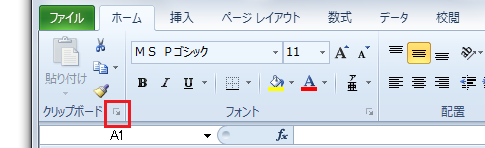
2003までのOfficeを使っていて、Office 2007・2010に乗り換えた方が驚くポイントの一つです。
「こんな小さな部分をクリックするのか!」と。
クリップボードを頻繁にご利用なら、アクセスキーを利用するのがおすすめです。[Alt]キーを押す
↓
[E]キーを押す
↓
[B]キーを押す
Office 2003では、メニュー[編集]-[Officeクリップボード]からクリップボードを表示できました。[編集](Edit)の「E」と[Officeクリップボード](Office clipBoard)の「B」で、覚えやすいアクセスキーだと思います。
クリップボードを[Ctrl]+[C]キー2回で表示させたい場合は、まず上記の操作でクリップボードを表示して、[クリップボード]-[オプション]-[Ctrl+Cを2回押してOfficeクリップボードを表示]をOnの状態にしてください。
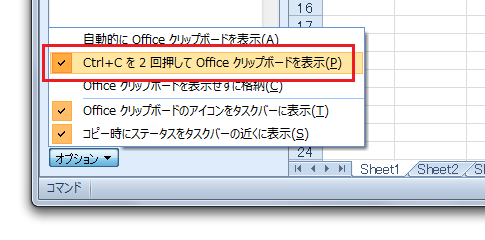
ただし、[Ctrl]+[C]キー2回の場合は、[クリップボード]を表示するだけのショートカットです。
クリップボードを表示したり非表示にしたりを頻繁に行う場合は、アクセスキー[Alt]→[E]→[B]のほうがおすすめです。
[Alt]→[E]→[B]キーなら、クリップボードを表示することも、非表示にすることもできますから。
Home » Office 2007(オフィス2007)の使い方 » Office2010・2007のクリップボード表示方法
 『インストラクターのネタ帳』では、2003年10月からMicrosoft Officeの使い方などを紹介し続けています。
『インストラクターのネタ帳』では、2003年10月からMicrosoft Officeの使い方などを紹介し続けています。










